Notepad++: kuidas klõpsatavaid linke keelata
Selle lihtsa ja kiire õpetuse abil saate samm-sammult teada, kuidas rakenduses Notepad++ klõpsatavad lingid välja lülitada.
Enamik inimesi on harjunud plaatima aknaid kõrvuti, kui nad soovivad kahte dokumenti, sama programmi kahte koopiat või kahte erinevat programmi. Mitme dokumendi avamine võib olla arendajale suureks abiks, kuna see võib aidata teil pöörduda tagasi mõnele teisele programmile, millel on väline funktsioon või funktsioonikutse, mida peate kasutama või käsitlema.
Kui soovite Notepad++'is korraga näha rohkem kui ühte dokumenti, võite lihtsalt avada teise akna ja need kokku panna. Teise võimalusena saate jagada põhiakna kaheks alamaknaks ja seejärel oma dokumendid alamakende vahel teisaldada, nagu soovite.
Kuidas vaadata mitut dokumenti korraga
Notepad++ akna jagamiseks kaheks alamaknaks paremklõpsake avatud vahekaardil ja seejärel klõpsake "Teisalda teisele vaatele" või "Klooni teisele vaatele".
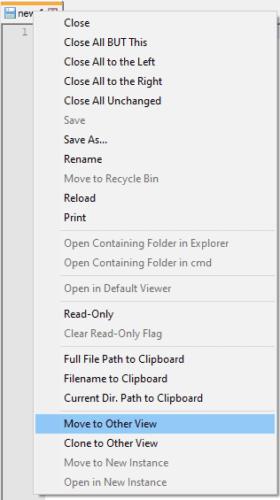
Paremklõpsake avatud vahekaardil, seejärel klõpsake "Teisalda muusse vaatesse" või "Klooni teisele vaatele".
„Teisalda teisele vaatele” viib vahekaardi üle teise alamaknasse või loob selle, kui seda veel pole. „Kloonimine muusse vaatesse” avab vahekaardi teise koopia teises alamaknas või loob selle vajaduse korral.
Funktsiooni „Teisalda teisele vaatele” kasutamine on kasulik, kui soovite, et oleks avatud kaks erinevat dokumenti. "Kloonimine muusse vaatesse" avab dokumendi teise koopia, teie praegused dokumendis tehtud muudatused kantakse üle kloonitud dokumenti. Pärast dokumendi kloonimist mõjutavad ühe muudatused koheselt ka teist versiooni, need jäävad identseks.
Saate kerida kloonitud faili iseseisvalt. See võib olla eriti kasulik, kui soovite kontrollida, kuidas midagi dokumendi ülaosas määratleti, kui muudate midagi dokumendist allpool.
Alamaknad on vaikimisi kõrvuti. Saate muuta need üksteisest kõrgemale, paremklõpsates jaguril ja seejärel klõpsates "Pööra paremale" või "Pööra vasakule".
Nõuanne: "paremale" pööramine tähendab 90 kraadi päripäeva, "vasakule" aga 90 kraadi vastupäeva.
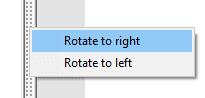
Saate alamaknad virnastada vertikaalselt, mitte horisontaalselt, paremklõpsates jagurit, seejärel klõpsates nuppu "Pööra paremale" või "Pööra vasakule".
Selle lihtsa ja kiire õpetuse abil saate samm-sammult teada, kuidas rakenduses Notepad++ klõpsatavad lingid välja lülitada.
Vabanege saatest Apple TV+ saates Up Next ilmumisest, et hoida oma lemmiksaateid teiste eest saladuses. Siin on sammud.
Avastage, kui lihtne on oma arvutis ja Android-seadmes Disney+ konto profiilipilti muuta.
Kas otsite Microsoft Teamsi alternatiive lihtsaks suhtluseks? Leidke 2023. aastal enda jaoks parimad alternatiivid Microsoft Teamsile.
See postitus näitab, kuidas videoid kärpida Microsoft Windows 11 sisseehitatud tööriistade abil.
Kui kuulete palju moesõna Clipchamp ja küsite, mis on Clipchamp, lõpeb teie otsing siin. See on parim juhend Clipchampi valdamiseks.
Tasuta helisalvestiga saate luua salvestisi ilma oma Windows 11 arvutisse kolmanda osapoole tarkvara installimata.
Kui soovite luua vapustavaid ja kaasahaaravaid videoid mis tahes eesmärgil, kasutage parimat tasuta videotöötlustarkvara Windows 11 jaoks.
Vaadake näpunäiteid, mida saate kasutada oma ülesannete korraldamiseks Microsoft To-Do abil. Siin on lihtsad näpunäited, isegi kui olete algaja.
Lahendage selle dokumendi avamisel ilmnes viga. Ligipääs keelatud. tõrketeade, kui proovite avada PDF-faili meilikliendist.







